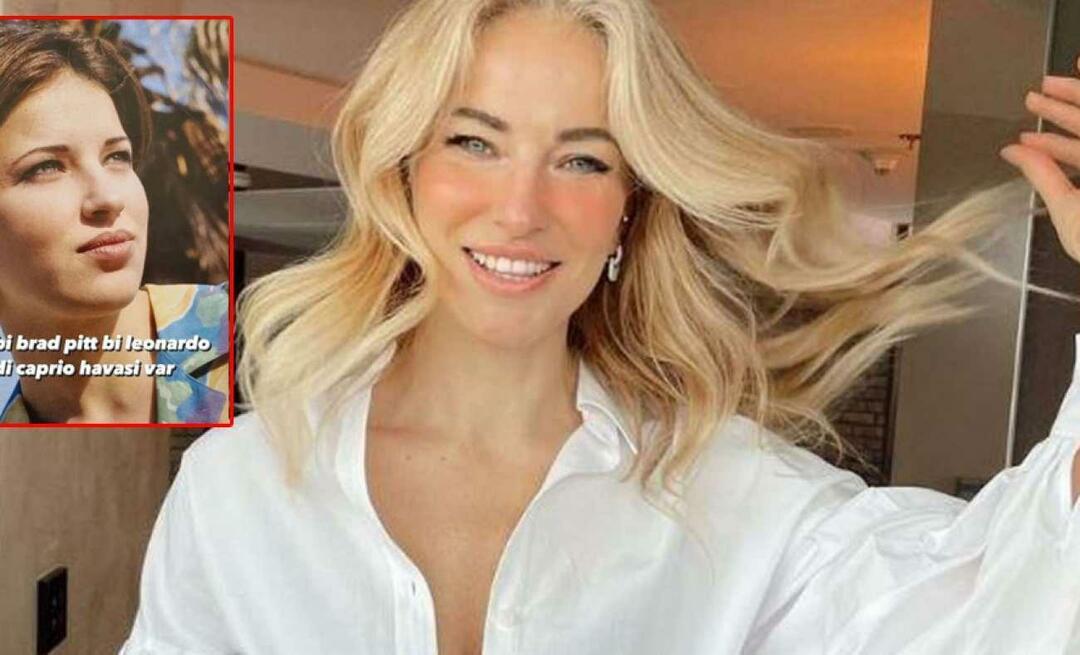Шта је вмпнетвк.еке и зашто се изводи?
Мицрософт Виндовс процес Медија центар / / March 17, 2020
Последњи пут ажурирано

Ако сте гледали кроз Таск Манагер, вероватно сте видели процес који се зове вмпнетвк.еке. Овај извршни документ у ствари није вирус, то је направио Мицрософт и аутоматски је ту на већини оперативних система. Међутим, овај процес је узимајући драгоцјене системске ресурсе, па за оне који нам не требају, зашто га не бисмо искључили? Погледајмо ближе и испитајмо вмпнетвк.еке како бисте могли да одлучите да ли вам је потребан или је то само губљење ресурса.
Шта је тачно вмпнетвк.еке?
Када је Мицрософт представио Виндовс Медиа Плаиер 10, увели су и мрежно дељење медија. Процес се затим задржао и укључен је у Виндовс Медиа Центер. Ова функција укључује дељење видео записа и музике на вашем Ксбок 360, другим рачунарима и неким мобилним уређајима. Али, ниједно мрежно дељење неће радити без нечега што би га угостило. Овде долази вмпнетвк.еке, буквално је услуга која „Дијели библиотеке Виндовс Медиа Плаиер-а другим умреженим плејерима и медијским уређајима користећи Универсал Плуг анд Плаи

Пошто је процес дизајниран посебно за Виндовс Медиа Плаиер, има смисла да се датотека налази у истој мапи на адреси:
Ц: \ Програмске датотеке \ Виндовс Медиа Плаиер \ вмпнетвк.еке
Како онемогућити вмпнетвк.еке (дељење медија за Виндовс Медиа Плаиер)
Имајте на уму да ако користите Виндовс Медиа Плаиер за дељење медија, овај процес је неопходан и мора се стално покретати. С друге стране, ако не користите Виндовс Медиа Плаиер за дељење медија, ослободимо се овог сиса!
Корак 1
Најсигурнији начин да се ослободите вмпнетвк.еке је онемогућивање са листе системских сервиса.
Отворите мени Виндовс Старт Мену (Мени Старт) сервицес.мсц.
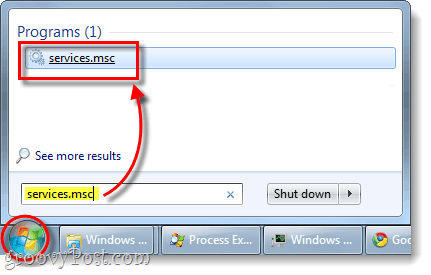
Корак 2
Померите се према менију локалних услуга и кликните десним тастером миша Услуга мрежне дељења Виндовс Медиа Плаиер-а. Затим из контекстног менија изаберите Својства.
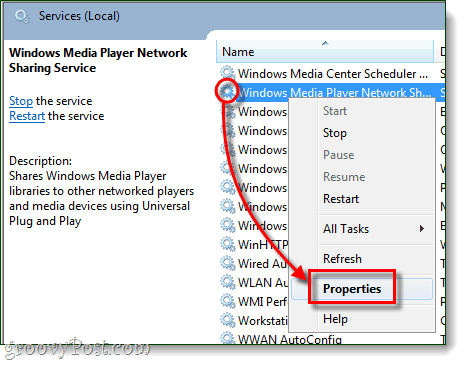
3. корак
На картици Опћенито у прозору својстава Поставите Тип покретања до Онемогућено а затим кликните на ок да сачувате промене.
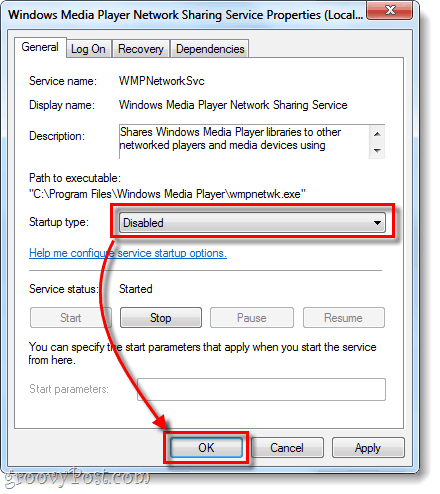
Готови сте! Вмпнетвк.еке би сада требало да буде онемогућен, али ако желите бити сигурни да постоји још један последњи корак.
Онемогућите вмпнетк.еке у Виндовс регистру
Када све друго не успе или ако желите да будете сигурни да сте се сами ослободили процеса, можемо га у потпуности решити користећи Виндовс регистар.
Отворите мени Виндовс Старт Мену (Мени Старт) регедит.еке и потражите следећи тастер:
ХКЕИ_ЦУРРЕНТ_УСЕР \ Софтваре \ Мицрософт \ МедиаПлаиер \ Преференцес \ ХМЕ
У овом кључу наћи ћете ДВОРД који се зове ДисаблеДисцовери, ако не можете да га креирате. Сада само требате да поставите Вредност ДВОРД-а до 1 и ти си добар.
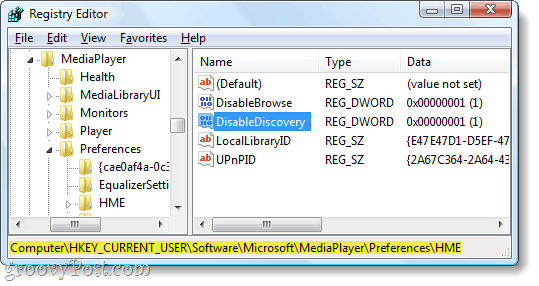
Последње место за проверу
На рачунару постоји још једно место које можда говори вмпнсцфг.еке да покренете да бисте видели да ли можете да потражите до следећег кључа у регистру:
ХКЕИ_ЦУРРЕНТ_УСЕР \ Софтваре \ Мицрософт \ Виндовс \ ЦуррентВерсион \ Рун
Сада овде може бити или не мора бити кључ везан за Виндовс Медиа Схаринг, али ако га видите, само наставите и Избриши то.
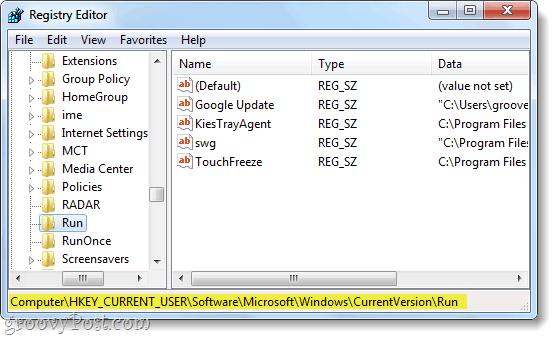
Закључак
Процес вмпнетвк.еке је не угрожавајућа услуга коју је Мицрософт створио да омогући дељење медија у Виндовс Медиа Плаиер-у или Медиа Центер-у. Ако не користите Виндовс Медиа Схаринг, требало би да онемогућите ову услугу јер ради 24/7 и користи пристојну количину системских ресурса. Као резултат тога, онемогућавање ове услуге требало би да побољша ваше перформансе система.